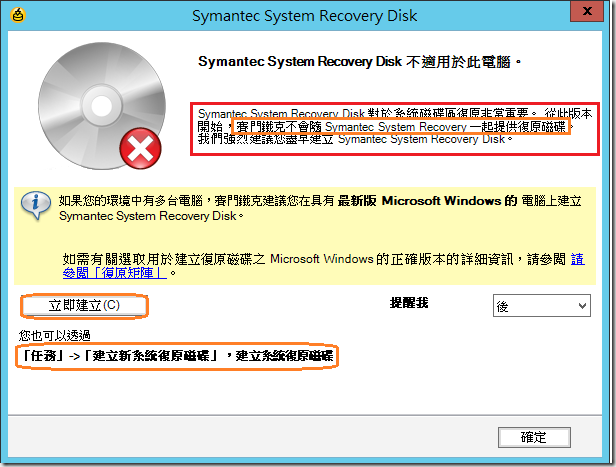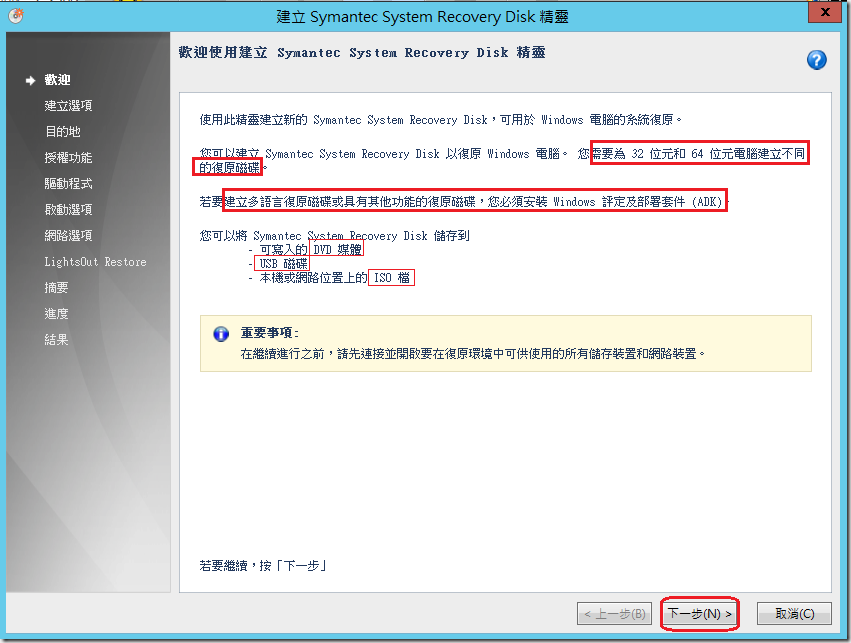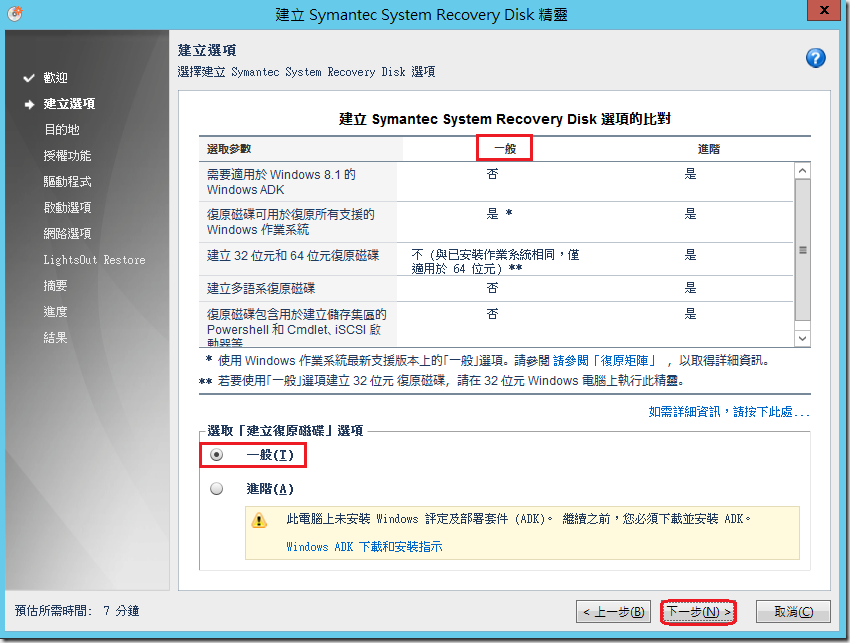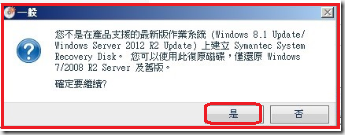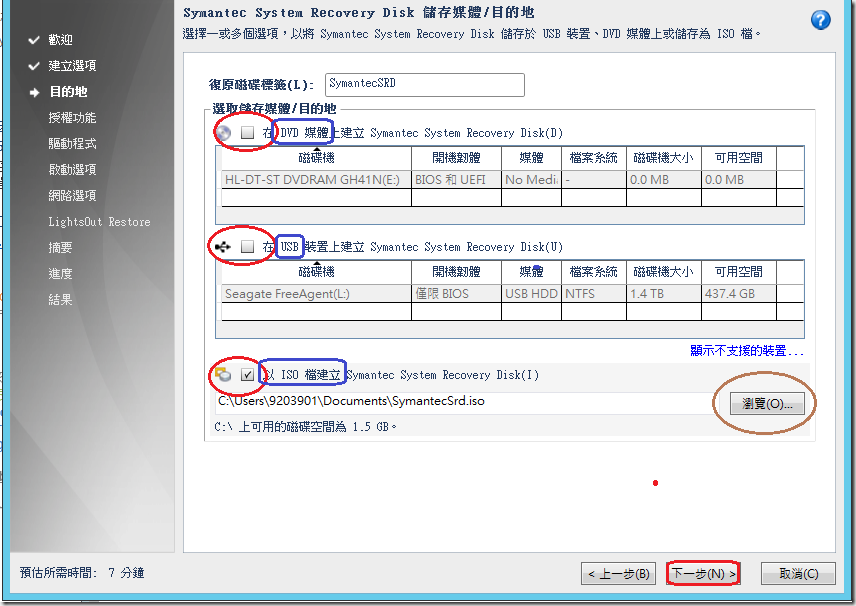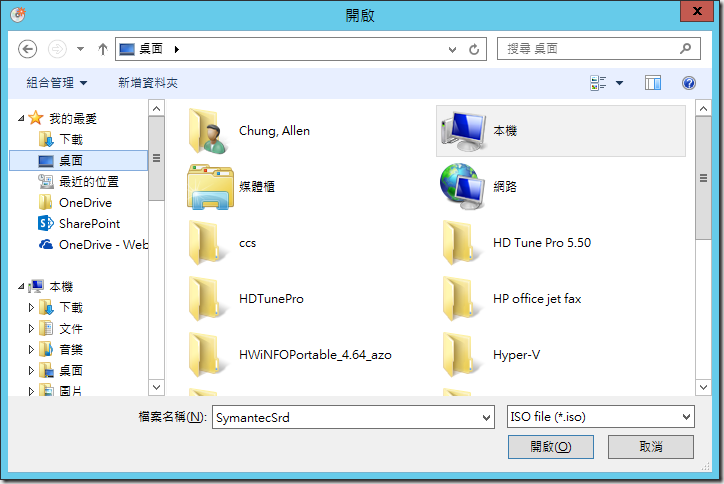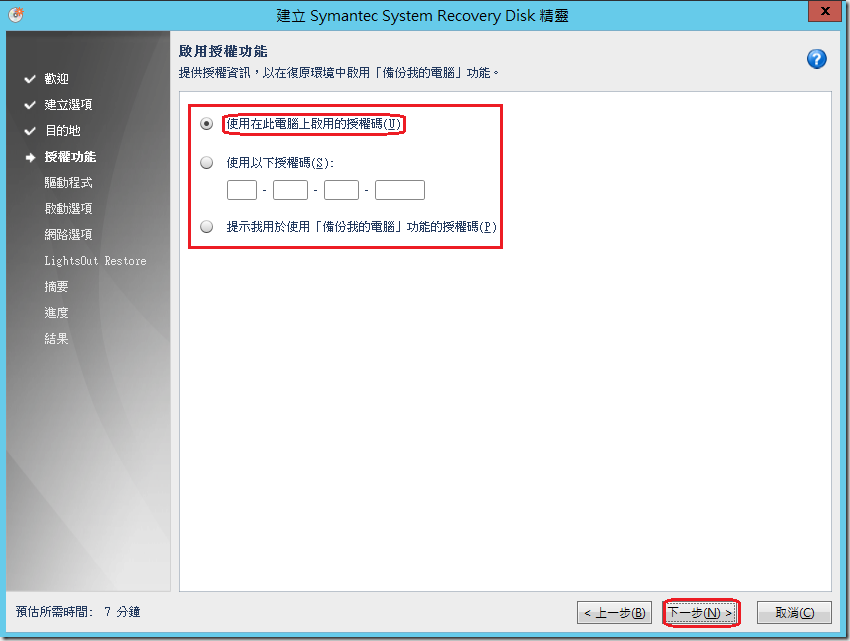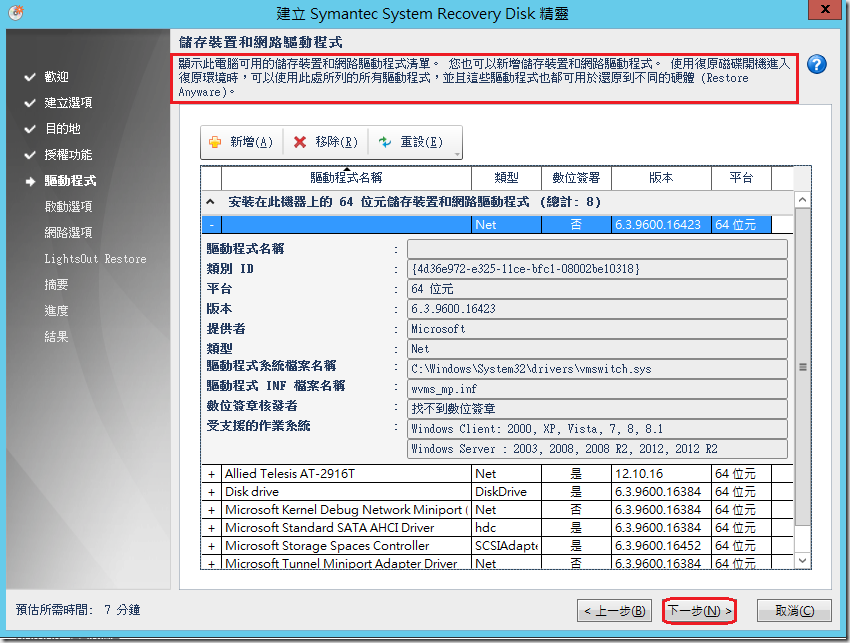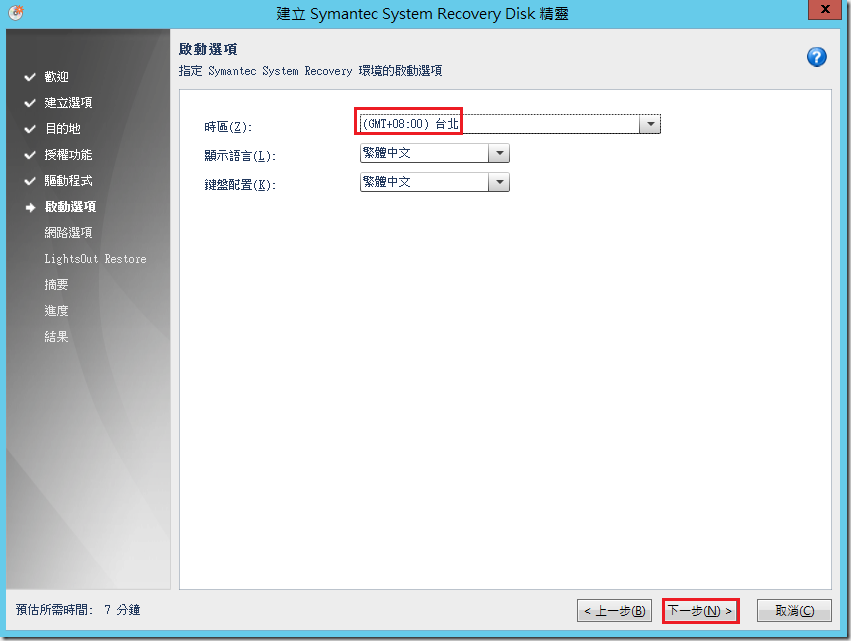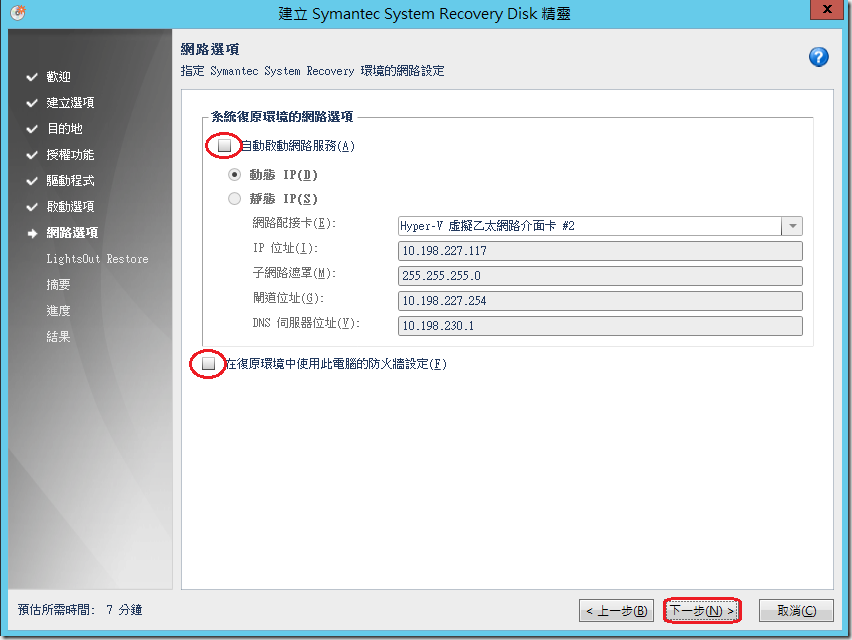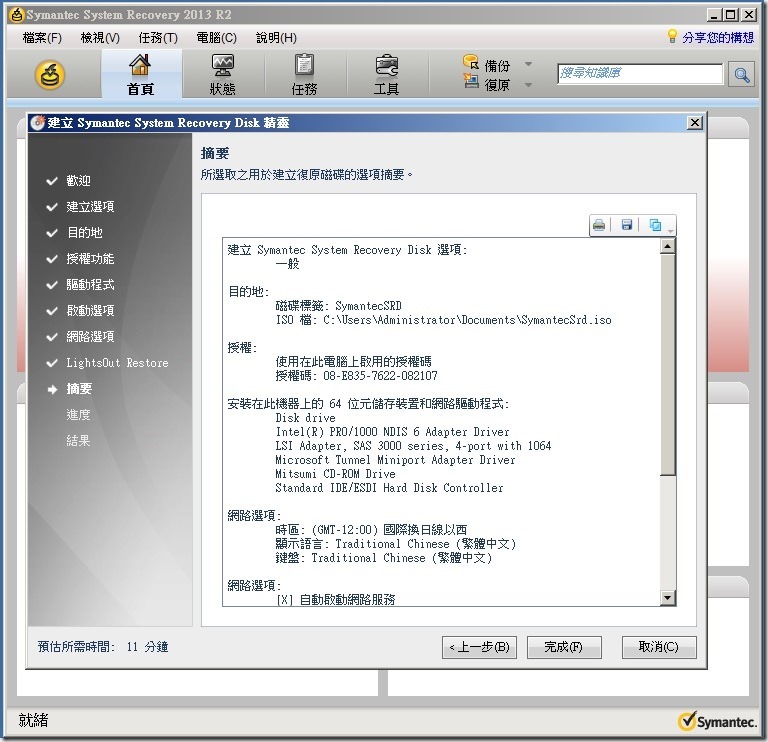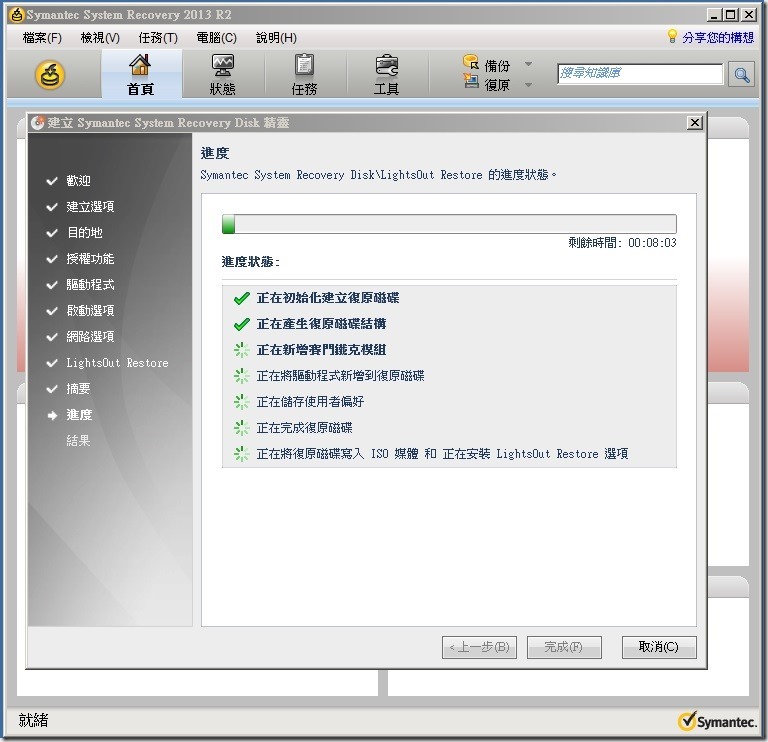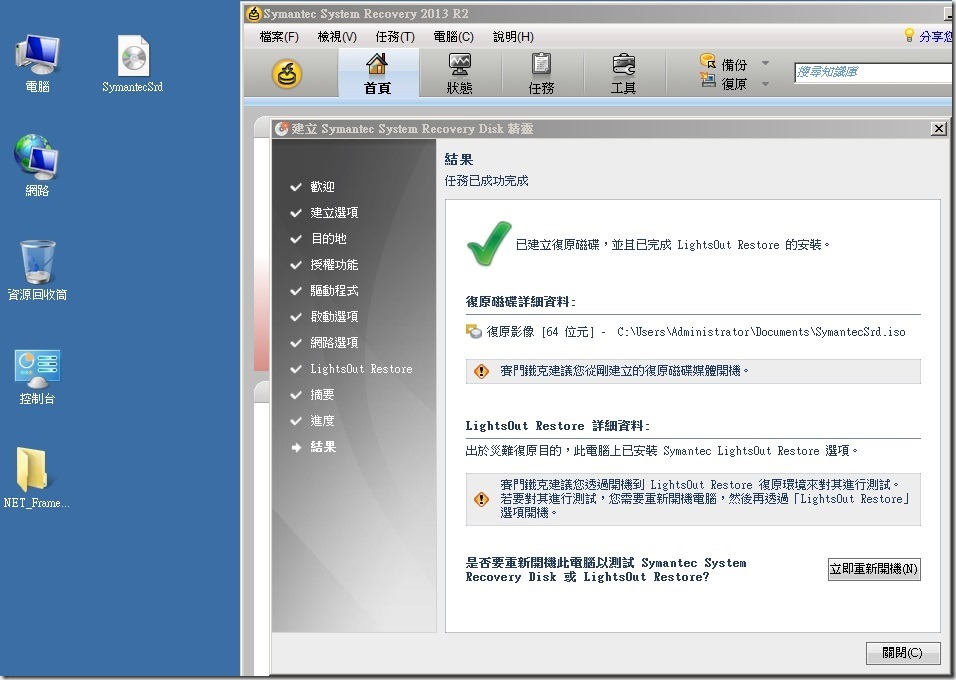從 Symantec System Recovery 2013 R2 開始不再提供 System Recovery Disk
※ 每次開啟 Symantec System Recovery 2013 R2 都會提醒您建立 System Recovery Disk
※ 您也可以透過【任務】→ 【建立新系統復原磁碟】來建立 System Recovery Disk
若是您要立刻建立 建立 System Recovery Disk 請按下畫面中的【立即建立】
此畫面是 【建立 System Recovery Disk 精靈】的歡迎畫面,請按【下一步】
※ 32 位元與 64位元電腦需個別建立
※ System Recovery Disk 可以以 【DVD、USB、ISO 檔】三種方式建立
我們要建立一般的【System Recovery Disk】,請按【下一步】
若您並非在 Symantec System Recovery 2013 R2 所支援最高階 OS (Windows 2012 R2 Update / Windows 8.1 Update) 上安裝 Symantec System Recovery 2013 R2 ,系統會跳出以下畫面,告訴您
【此 System Recovery CD 僅能還原 Windows 2012 R2 / Windows 7 及舊版 OS】
請按【是】繼續
請選擇要將 System Recovery CD 建立在【DVD】【USB】或是【建立 ISO 檔案】
本示範為【建立 ISO 檔案】,請按下畫面中的【瀏覽】鍵,選擇將 ISO 檔建立在桌面
將 ISO 檔建立在桌面
請選擇【使用在此電腦上啟用的授權碼】或是自行輸入授權碼
此畫面顯示儲存裝置與網路的驅動程式,若需額外加入其他必要的驅動程式請按【新增】來加入
若無需新增,請按【下一步】繼續
請更改時區並按【下一步】繼續
若是還原檔案存在於網路儲存位置或分享資料夾【請勾選 自動啟動網路服務】,並選擇使用【靜態 IP】或【動態 IP】
請選擇是否啟用【LightOut Restore】
確認好相關建置選項後請按【完成】來建置 System Recovery Disk
System Recovery Disk 建立中
System Recovery Disk 建立完成,若您當初有選擇【LightOut Restore】請按【立即重新開機】讓 LightOut Restore 生效